Attività 4: Selezionare un materiale diverso e ripetere l'analisi
In questa attività, l'utente eseguirà le seguenti operazioni
- Clonare lo studio
- Modificare il materiale per tentare di eliminare il buckling
- Eseguire l'analisi con il nuovo materiale
- Confrontare i risultati con i risultati dello studio precedente.
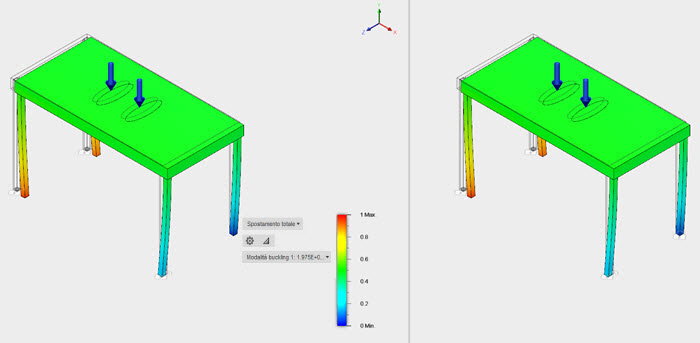
Prerequisiti
Attività 3 completata.
Passaggi
Clonare lo Studio 1 - Instabilità a carico di punta.
- Fare clic con il pulsante destro del mouse su Studio 1 - Instabilità a carico di punta nel browser.
- Selezionare Clona studio. Ora si dispone di una copia esatta delle impostazioni dello studio precedente.
Modificare i materiali.
- Fare clic su
 (area di lavoro Simulazione > scheda Setup > gruppo Materiali > Materiali di studio) per aprire la finestra di dialogo Materiali di studio.
(area di lavoro Simulazione > scheda Setup > gruppo Materiali > Materiali di studio) per aprire la finestra di dialogo Materiali di studio. - Fare clic su Seleziona tutto nell'angolo in basso a sinistra per selezionare tutti i componenti.
- Modificare i Materiali di studio per uno degli elenchi a discesa su Polipropilene.
- Fare clic su OK.
- Fare clic su
Risolvere lo studio.
- Fare clic su
 (area di lavoro Simulazione > scheda Impostazione > gruppo Risolvi > Risolvi) per aprire la finestra di dialogo Materiali di studio.
(area di lavoro Simulazione > scheda Impostazione > gruppo Risolvi > Risolvi) per aprire la finestra di dialogo Materiali di studio. - Accertarsi che sia selezionato lo studio corretto, quindi fare clic su Risolvi 1 studio per avviare l'analisi e chiudere la finestra di dialogo.
- Al termine dell'analisi, fare clic su Chiudi per chiudere la finestra di dialogo Stato processo.
- Fare clic su
Confrontare i risultati dei due studi affiancati.
- Fare clic su
 (area di lavoro Simulazione > scheda Risultati > gruppo Confronta > Confronta).
(area di lavoro Simulazione > scheda Risultati > gruppo Confronta > Confronta).
Nota: La finestra grafica appare divisa in due finestre della vista. Il nome dello studio è riportato nell'angolo inferiore sinistro di ogni finestra della vista. - Fare clic nella finestra della vista a sinistra per confermare che sia attiva.
Suggerimento: I controlli di visualizzazione e navigazione sono situati nella parte inferiore della finestra attiva. - Utilizzare l'elenco a discesa Studi nell'angolo in basso a sinistra per selezionare il primo studio.
- Fare clic nella finestra della vista a destra per confermare che sia attiva. I controlli di visualizzazione e navigazione vengono ora visualizzati insieme all'elenco a discesa Studi.
- Utilizzare l'elenco a discesa Studi nell'angolo in basso a sinistra per selezionare il secondo studio.
Nota: Controllare che la stessa modalità Carico di punta sia attiva in entrambe le viste, accanto alla legenda. In caso contrario, utilizzare l'elenco a discesa per modificare le modalità di buckling nell'analisi attiva.
Si noti che le forme e l'intervallo di spostamento sono uguali anche se i materiali sono diversi, poiché si sta confrontando la stessa modalità. I fattori di carico di buckling sono invece diversi. Il fattore di carico di buckling per il tavolo di plastica è inferiore a 1; questo significa che il buckling si verificherà sotto il carico specificato. Il fattore di carico di buckling per il tavolo di polipropilene è maggiore di 1; questo significa che, anche se vengono mostrate le forme e lo spostamento, non si verificherà il buckling sotto il carico specificato.
- Fare clic su
Riepilogo attività 4
In questa attività, è stato necessario eseguire le seguenti operazioni
- Clonare lo studio
- Modificare il materiale per tentare di eliminare il buckling
- Eseguire l'analisi con il nuovo materiale
- Confrontare i risultati con i risultati dello studio precedente.